Cách cài VeraCrypt trên Ubuntu 24.04 chi tiết

Đã kiểm duyệt nội dung
Đánh giá
VeraCrypt là phần mềm mã hóa ổ cứng mã nguồn mở, giúp bảo vệ dữ liệu bằng cách tạo vùng lưu trữ được mã hóa an toàn. Việc cài VeraCrypt trên Ubuntu sẽ giúp bạn bảo mật thông tin cá nhân hoặc dữ liệu nhạy cảm một cách hiệu quả, đặc biệt trong môi trường làm việc hoặc chia sẻ thiết bị. Bài viết này sẽ hướng dẫn bạn cách cài đặt VeraCrypt trên Ubuntu một cách chi tiết, dễ hiểu và nhanh chóng.
Những điểm chính
- Khái niệm: Hiểu rõ VeraCrypt là gì và vai trò của nó trong việc bảo vệ dữ liệu cá nhân trên hệ điều hành Ubuntu.
- Điều kiện cài đặt: Biết được những yêu cầu cần thiết để có thể cài VeraCrypt trên Ubuntu một cách suôn sẻ và không gặp lỗi.
- Cách cài đặt VeraCrypt: Nắm được từng bước cài đặt VeraCrypt trên Ubuntu 24.04, từ tải xuống đến thiết lập hoàn chỉnh.
- Mã hóa và quản lý ổ cứng: Biết cách sử dụng VeraCrypt để mã hóa dữ liệu, gắn và tháo ổ cứng một cách dễ dàng và an toàn.
- Gỡ cài đặt VeraCrypt: Hiểu rõ quy trình gỡ bỏ VeraCrypt khỏi hệ thống khi không còn nhu cầu sử dụng.
- Biết thêm Vietnix – Nhà cung cấp dịch vụ lưu trữ uy tín, tốc độ cao, hỗ trợ khách hàng tận tình.
- Câu hỏi thường gặp: Giải đáp những thắc mắc phổ biến giúp bạn hiểu rõ hơn về cách sử dụng và xử lý lỗi khi làm việc với VeraCrypt.
VeraCrypt là gì?
VeraCrypt là phần mềm mã nguồn mở dùng để mã hóa dữ liệu, giúp bảo vệ thông tin nhạy cảm trên máy tính bằng cách mã hóa tập tin, thư mục hoặc toàn bộ ổ cứng. Đây là công cụ kế thừa từ TrueCrypt – một dự án mã hóa nổi tiếng trước đây – nhưng được cải tiến mạnh mẽ về bảo mật và khả năng tương thích với các hệ điều hành hiện đại như Ubuntu 24.04.
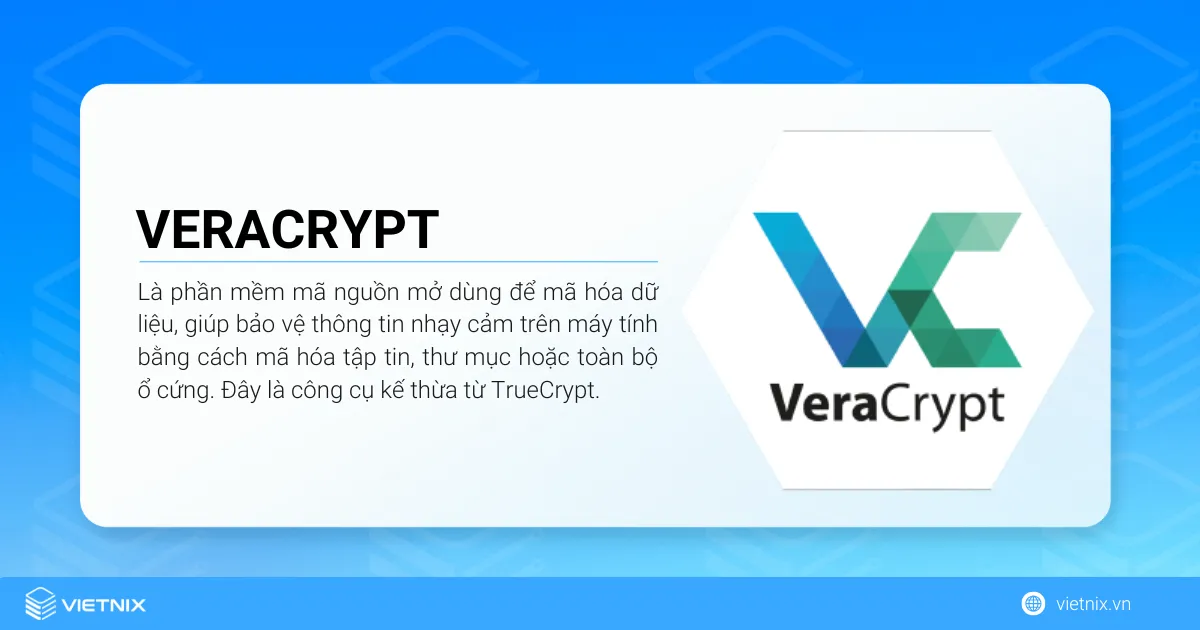
VeraCrypt sử dụng các thuật toán mã hóa tiên tiến, hỗ trợ mã hóa theo thời gian thực (on-the-fly encryption), tạo phân vùng ẩn và cung cấp tính năng từ chối hợp lý (plausible deniability) để tăng cường bảo vệ dữ liệu. Với độ tin cậy cao, VeraCrypt được sử dụng rộng rãi cả trong môi trường cá nhân lẫn doanh nghiệp nhằm đảm bảo dữ liệu không bị truy cập trái phép.
Điều kiện để cài VeraCrypt trên Ubuntu
Trước khi bắt đầu quá trình cài đặt, bạn cần đảm bảo rằng mình đã có quyền truy cập vào một hệ điều hành Ubuntu 24.04 đang hoạt động. Đây là điều kiện tiên quyết để thực hiện các bước cài đặt và sử dụng VeraCrypt một cách suôn sẻ. Nếu bạn đang sử dụng phiên bản Ubuntu khác, một số lệnh hoặc thao tác có thể không tương thích hoàn toàn.
Cách cài đặt VeraCrypt trên Ubuntu 24.04
Trên Ubuntu 24.04, VeraCrypt không có sẵn trong kho phần mềm mặc định, vì vậy bạn cần thêm PPA chính thức từ Unit 193 – một nguồn đáng tin cậy để cài đặt phiên bản mới nhất của VeraCrypt. Dưới đây là các bước cài đặt chi tiết:
- Bước 1: Cập nhật danh sách gói APT
Trước tiên, bạn cần cập nhật chỉ mục gói để đảm bảo hệ thống đang sử dụng dữ liệu mới nhất:
sudo apt update- Bước 2: Thêm VeraCrypt PPA vào hệ thống
Tiếp theo, thêm kho PPA từ Unit 193 để Ubuntu có thể nhận diện và cài đặt VeraCrypt:
sudo add-apt-repository ppa:unit193/encryption -y- Bước 3: Cập nhật lại chỉ mục gói sau khi thêm PPA
Sau khi thêm PPA, bạn cần cập nhật lại danh sách gói để áp dụng thay đổi:
sudo apt update- Bước 4: Cài đặt VeraCrypt
Bây giờ, bạn có thể tiến hành cài đặt VeraCrypt bằng lệnh sau:
sudo apt install veracrypt -y- Bước 5: Kiểm tra phiên bản VeraCrypt đã cài
Sau khi cài đặt hoàn tất, bạn kiểm tra xem VeraCrypt đã được cài đặt thành công chưa bằng cách hiển thị phiên bản:
veracrypt --versionKết quả trả về sẽ giống như sau:
VeraCrypt 1.26.14Sau khi hoàn thành các bước trên, VeraCrypt đã sẵn sàng để sử dụng trên hệ thống Ubuntu 24.04 của bạn.
Mã hóa và quản lý ổ cứng bằng VeraCrypt
VeraCrypt cho phép bạn bảo vệ dữ liệu nhạy cảm bằng cách tạo và quản lý các volumes (ổ cứng) được mã hóa. Trên Ubuntu 24.04, bạn có thể thao tác hoàn toàn bằng dòng lệnh để tạo, gắn và tháo các volume một cách an toàn và hiệu quả.
Gắn ổ cứng VeraCrypt
Để tạo ổ cứng mã hóa, đầu tiên, tạo một thư mục làm nơi chứa volume và tệp dữ liệu ngẫu nhiên:
mkdir sample-dir
cd sample-dir
nano randomdata.txtBạn tạo nội dung ngẫu nhiên trong file randomdata.txt (ít nhất 320 ký tự), sau đó lưu lại. Tiếp theo, bạn chạy lệnh sau để tạo một ổ cứng mã hóa:
sudo veracrypt --text --create vctest.vc --size 200M --password EnterYourPassword1! --volume-type normal --encryption AES --hash sha-512 --filesystem ext4 --pim 0 --keyfiles "" --random-source randomdata.txtBạn gắn ổ cứng vào hệ thống bằng cách dùng lệnh sau để gắn volume vào thư mục /mnt:
sudo veracrypt --text --mount vctest.vc /mnt --password EnterYourPassword1! --pim 0 --keyfiles "" --protect-hidden no --slot 1 --verboseSau đó, bạn truy cập vào ổ cứng bằng lệnh:
cd /mntKiểm tra các volume đang hoạt động:
veracrypt --listTháo rời các ổ cứng VeraCrypt
- Bạn trở về thư mục chính của người dùng trước khi tháo:
cd- Tháo volume bằng tên file:
sudo veracrypt --dismount vctest.vc- Tháo volume theo thư mục gắn:
sudo veracrypt --dismount /mnt- Tháo volume theo slot:
sudo veracrypt --text --dismount --slot 1- Tháo toàn bộ volume:
sudo veracrypt --dismount- Kiểm tra lại danh sách volume đã được tháo:
veracrypt --listNếu thấy dòng thông báo “Error: No volumes mounted” nghĩa là các volume đã được tháo thành công.
Cách gỡ cài đặt VeraCrypt trên Ubuntu 24.04
Nếu bạn không còn nhu cầu sử dụng VeraCrypt, có thể dễ dàng gỡ bỏ phần mềm này khỏi Ubuntu 24.04 theo các bước dưới đây:
- Bước 1: Bạn gỡ cài đặt VeraCrypt khỏi hệ thống bằng lệnh:
sudo apt autoremove veracrypt -y- Bước 2: Bạn xóa VeraCrypt PPA khỏi danh sách nguồn APT:
sudo add-apt-repository --remove ppa:unit193/encryption -y- Bước 3: Bạn cập nhật lại chỉ mục gói của hệ thống để áp dụng thay đổi:
sudo apt updateSau khi thực hiện xong 3 bước trên, VeraCrypt sẽ được gỡ hoàn toàn khỏi hệ thống Ubuntu của bạn.
Vietnix – Đơn vị cung cấp dịch vụ lưu trữ uy tín, tốc độ cao
Vietnix là một trong những đơn vị uy tín hàng đầu trong việc cung cấp dịch vụ thuê VPS, đặc biệt là VPS Linux với hạ tầng 100% ổ cứng SSD cho tốc độ truy cập nhanh và ổn định. Khách hàng được toàn quyền quản trị và dễ dàng tùy chỉnh hệ thống qua giao diện thân thiện, cùng tính năng backup tự động giúp bảo vệ dữ liệu hiệu quả. Giải pháp VPS của Vietnix không chỉ tối ưu chi phí mà còn đảm bảo an toàn, ổn định, phù hợp với mọi nhu cầu vận hành từ cá nhân đến doanh nghiệp. Liên hệ ngay!
Thông tin liên hệ:
- Hotline: 18001093
- Email: sales@vietnix.com.vn
- Địa chỉ: 265 Hồng Lạc, Phường Bảy Hiền, Thành phố Hồ Chí Minh.
- Website: https://vietnix.vn/
Câu hỏi thường gặp
Quy trình mã hóa dữ liệu với VeraCrypt có ảnh hưởng đến hiệu suất ổ cứng trên Ubuntu không?
Quy trình mã hóa dữ liệu bằng VeraCrypt trên Ubuntu sẽ gây ảnh hưởng nhất định đến hiệu suất ổ cứng, nhưng mức độ ảnh hưởng phụ thuộc vào nhiều yếu tố như loại ổ cứng (SSD hay HDD), thuật toán mã hóa sử dụng và cấu hình phần cứng tổng thể của hệ thống.
– Ổ SSD thường chịu ảnh hưởng ít hơn do tốc độ đọc/ghi nhanh và độ trễ thấp.
– Ổ HDD có thể thấy chậm hơn rõ rệt khi dữ liệu được mã hóa vì mã hóa làm tăng khối lượng xử lý và I/O.
– Thuật toán mã hóa như AES có thể tận dụng khả năng tăng tốc phần cứng trên CPU hiện đại, giảm thiểu độ trễ.
– Nếu mã hóa toàn bộ ổ cứng hoặc tạo nhiều ổ ảo mã hóa, tài nguyên hệ thống sẽ bị sử dụng nhiều hơn, làm giảm tốc độ truy cập dữ liệu.
Có thể tự động hóa quá trình cài đặt và mã hóa VeraCrypt trên Ubuntu bằng script không?
Hoàn toàn có thể tự động hóa cài đặt và mã hóa VeraCrypt trên Ubuntu bằng script bash, sử dụng lệnh dòng lệnh của VeraCrypt để tạo, mã hóa và gắn ổ cứng. Tuy nhiên, do liên quan đến bảo mật mật khẩu và dữ liệu, bạn cần đảm bảo script được bảo vệ kỹ và xử lý nhập mật khẩu cẩn thận, có thể dùng công cụ như expect. Việc này rất hữu ích cho quản trị viên nhưng phải thận trọng để giữ an toàn thông tin.
Lời kết
VeraCrypt là công cụ mã hóa mạnh mẽ giúp bảo vệ dữ liệu quan trọng trên Ubuntu một cách hiệu quả và an toàn. Việc cài đặt và sử dụng VeraCrypt không quá phức tạp nếu bạn làm theo đúng các bước hướng dẫn chi tiết trong bài viết. Bằng cách áp dụng giải pháp mã hóa này, bạn hoàn toàn có thể yên tâm hơn về tính bảo mật của dữ liệu cá nhân và doanh nghiệp trên hệ điều hành mã nguồn mở. Cảm ơn bạn đã theo dõi bài viết!
THEO DÕI VÀ CẬP NHẬT CHỦ ĐỀ BẠN QUAN TÂM
Đăng ký ngay để nhận những thông tin mới nhất từ blog của chúng tôi. Đừng bỏ lỡ cơ hội truy cập kiến thức và tin tức hàng ngày



















